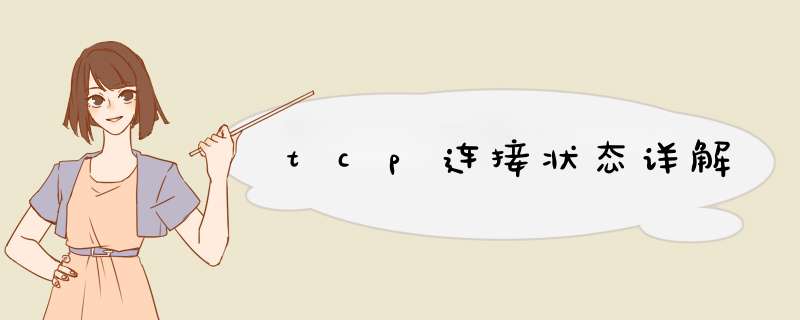
unix的哲学是一切皆文件,可以把socket看成是一种特殊的文件,而一些socket函数就是对其进行的 *** 作api(读/写IO、打开、关闭)。我们知道普通文件的打开 *** 作(open)返回一个文件描述字,与之类似,socket()用于创建一个socket描述符(socket descriptor),它唯一标识一个socket。
当我们调用socket创建一个socket时,返回的socket描述字它存在于协议族(address family,AF_XXX)空间中,但没有一个具体的地址。如果想要给它赋值一个地址,就必须调用bind()函数,
sockfd即socket描述字,它是通过socket()函数创建了,唯一标识一个socket。bind()函数就是将给这个描述字绑定一个名字。
在将一个地址绑定到socket的时候,需要先将主机字节序转换成为网络字节序,而不要假定主机字节序跟网络字节序一样使用的是Big-Endian。由于这个问题曾引发过不少血案,谨记对主机字节序不要做任何假定,务必将其转化为网络字节序再赋给socket。
这里的主机字节序就是我们平常说的大端和小端模式:不同的CPU有不同的字节序类型,这些字节序是指整数在内存中保存的顺序,这个叫做主机序。引用标准的Big-Endian和Little-Endian的定义如下:
listen函数的第一个参数即为要监听的socket描述字,第二个参数为socket可以接受的排队的最大连接个数。listen函数表示等待客户的连接请求。
connect函数的第一个参数即为客户端的socket描述字,第二参数为服务器的socket地址,第三个参数为socket地址的长度。客户端通过调用connect函数来建立与TCP服务器的连接。
TCP服务器端依次调用socket()、bind()、listen()之后,就会监听指定的socket地址了。TCP客户端依次调用socket()、connect()之后就向TCP服务器发送连接请求。TCP服务器监听到这个请求之后,就会调用accept()函数去接收请求,这样连接就建立好了(在connect之后就建立好了三次连接),之后就可以开始进行类似于普通文件的网络I/O *** 作了。
如果accpet成功,那么其返回值是由内核自动生成的一个全新的描述字,代表与客户的TCP连接。
accept的第一个参数为服务器的socket描述字,是服务器开始调用socket()函数生成的,称为监听socket描述字;而accept函数返回的是已连接的socket描述字。一个服务器通常通常仅仅只创建一个监听socket描述字,它在该服务器的生命周期内一直存在。内核为每个由服务器进程接受的客户连接创建了一个已连接socket描述字,当服务器完成了对某个客户的服务,相应的已连接socket描述字就被关闭。
read函数是负责从fd中读取内容当读成功时,read返回实际所读的字节数,如果返回的值是0表示已经读到文件的结束了,小于0表示出现了错误。如果错误为EINTR说明读是由中断引起的,如果是ECONNREST表示网络连接出了问题。
write函数将buf中的nbytes字节内容写入文件描述符fd成功时返回写的字节数。失败时返回-1,并设置errno变量。 在网络程序中,当我们向套接字文件描述符写时有俩种可能。1)write的返回值大于0,表示写了部分或者是全部的数据。2)返回的值小于0,此时出现了错误
在服务器与客户端建立连接之后,会进行一些读写 *** 作,完成了读写 *** 作就要关闭相应的socket描述字,类似于 *** 作完打开的文件要调用fclose关闭打开的文件。
close一个TCP socket的缺省行为时把该socket标记为已关闭,然后立即返回到调用进程。该描述字不能再由调用进程使用,也就是说不能再作为read或write的第一个参数
close *** 作只是使相应socket描述字的引用计数-1,只有当引用计数为0的时候,才会触发TCP客户端向服务器发送终止连接请求。
我们知道tcp建立连接要进行“三次握手”,即交换三个分组。大致流程如下:
客户端向服务器发送一个SYN J
服务器向客户端响应一个SYN K,并对SYN J进行确认ACK J+1
客户端再想服务器发一个确认ACK K+1
socket中TCP的四次握手释放连接详解
某个应用进程首先调用close主动关闭连接,这时TCP发送一个FIN M;另一端接收到FIN M之后,执行被动关闭,对这个FIN进行确认。一段时间之后,服务端调用close关闭它的socket。这导致它的TCP也发送一个FIN N;接收到这个FIN的源发送端TCP对它进行确认,这样每个方向上都有一个FIN和ACK。
为什么要三次握手
由于tcp连接是全双工的,存在着双向的读写通道,每个方向都必须单独进行关闭。当一方完成它的数据发送任务后就可以发送一个FIN来终止这个方向的连接。收到FIN只意味着这个方向上没有数据流动,但并不表示在另一个方向上没有读写,所以要双向的读写关闭需要四次握手,
3 time_wait状态如何避免?
首先服务器可以设置SO_REUSEADDR套接字选项来通知内核,如果端口忙,但TCP连接位于TIME_WAIT状态时可以重用端口。在一个非常有用的场景就是,如果你的服务器程序停止后想立即重启,而新的套接字依旧希望使用同一端口,此时SO_REUSEADDR选项就可以避免TIME_WAIT状态。
1客户端连接服务器的80服务,这时客户端会启用一个本地的端口访问服务器的80,访问完成后关闭此连接,立刻再次访问服务器的
80,这时客户端会启用另一个本地的端口,而不是刚才使用的那个本地端口。原因就是刚才的那个连接还处于TIME_WAIT状态。
2客户端连接服务器的80服务,这时服务器关闭80端口,立即再次重启80端口的服务,这时可能不会成功启动,原因也是服务器的连
接还处于TIME_WAIT状态。
实战分析:
状态描述:
CLOSED:无连接是活动的或正在进行
LISTEN:服务器在等待进入呼叫
SYN_RECV:一个连接请求已经到达,等待确认
SYN_SENT:应用已经开始,打开一个连接
ESTABLISHED:正常数据传输状态
FIN_WAIT1:应用说它已经完成
FIN_WAIT2:另一边已同意释放
ITMED_WAIT:等待所有分组死掉
CLOSING:两边同时尝试关闭
TIME_WAIT:另一边已初始化一个释放
LAST_ACK:等待所有分组死掉</pre>
命令解释:
如何尽量处理TIMEWAIT过多
编辑内核文件/etc/sysctlconf,加入以下内容:
netipv4tcp_syncookies = 1 表示开启SYN Cookies。当出现SYN等待队列溢出时,启用cookies来处理,可防范少量SYN攻击,默认为0,表示关闭;
netipv4tcp_tw_reuse = 1 表示开启重用。允许将TIME-WAIT sockets重新用于新的TCP连接,默认为0,表示关闭;
netipv4tcp_tw_recycle = 1 表示开启TCP连接中TIME-WAIT sockets的快速回收,默认为0,表示关闭。
netipv4tcp_fin_timeout 修改系默认的 TIMEOUT 时间</pre>
然后执行 /sbin/sysctl -p 让参数生效
/etc/sysctlconf是一个允许改变正在运行中的Linux系统的接口,它包含一些TCP/IP堆栈和虚拟内存系统的高级选项,修改内核参数永久生效。
简单来说,就是打开系统的TIMEWAIT重用和快速回收。
本文主要讲述了socket的主要api,以及tcp的连接过程和其中各个阶段的连接状态,理解这些是更深入了解tcp的基础!
一、监听器(LISTENER)
监听器是Oracle基于服务器端的一种网络服务,主要用于监听客户端向数据库服务器端提出的连接请求。既然是基于服务器端的服务,那么它也只存在于数据库服务器端,进行监听器的设置也是在数据库服务器端完成的。
二、本地服务名(Tnsname)
Oracle客户端与服务器端的连接是通过客户端发出连接请求,由服务器端监听器对客户端连接请求进行合法检查,如果连接请求有效,则进行连接,否则拒绝该连接。
本地服务名是Oracle客户端网络配置的一种,另外还有Oracle名字服务器(Oracle Names Server)等。Oracle常用的客户端配置就是采用的本地服务名,本文中介绍的也主要是基于本地服务名的配置。
三、Oracle网络连接配置方法
配置Oracle服务器端与客户端都可以在其自带的图形化Oracle网络管理器(Oracle Net Manager)里完成(强烈建议在这个图形化的工具下完成Oracle服务端或客户端的配置)。在Windows下,点击“开始/程序/Oracle - OraHome92/Configuration and Migration Tools/Net Manager”启动Oracle网络管理器工具,在Linux/Unix下,利用netmgr命令来启动图形化Oracle网络管理器,如:
$ netmgr
Windows下启动Net Manager图形窗口如下图示:
1、 Oracle监听器配置(LISTENER)
如上图示,选中树形目录中监听程序项,再点击左上侧“+”按钮添加监听程序,点击监听程序目录,默认新加的监听器名称是LISTENER(该名称也可以 由任意合法字符命名)。选中该名称,选中窗口右侧栏下拉选项中的“监听位置”,点击添加地址按钮。在出现的网络地址栏的协议下拉选项中选中 “TCP/IP”,主机文本框中输入主机名称或IP地址(如果主机即用作服务端也作为客户端,输入两项之一均有效;如果主机作为服务端并需要通过网络连 接,建议输入IP地址),端口文本框中输入数字端口,默认是1521,也可以自定义任意有效数字端口。配置好的监听位置如下图示:
选中窗口右侧栏下拉选项中的“数据库服务”,点击添加数据库按钮。在出现的数据库栏中输入全局数据库名,如myoracle。注意这里的全局数据库名与数据 库SID有所区别,全局数据库名实际通过域名来控制在同一网段内数据库全局命名的唯一性,就如Windows下的域名控制器,如这里可以输入 myoracle19216815。Oracle主目录可以不填写,输入SID,如myoracle。完整的数据库服务配置如下图示:
保存以上配置,默认即可在Oracle安装目录下找到监听配置文件 (Windows下如D:oracleora92networkadminlistenerora,Linux/Unix下$ ORACLE_HOME/network/admin/listererora)。至此,Oracle服务端监听器配置已经完成。
2、 本地服务名配置(Tnsnames)
本地服务名是基于Oracle客户端的网络配置,所以,如果客户端需要连接数据库服务器进行 *** 作,则需要配置该客户端,其依附对象可以是任意一台欲连接数据 库服务器进行 *** 作的pc机,也可以是数据库服务器自身。如前面所介绍,可以利用Oracle自带的图形化管理工具Net Manager来完成Oracle客户端的配置。选中如图(一)中的服务命名,再点击左上侧“+”按钮,d出如下图示对话框:
输入Net服务名,如myoracle,点击下一步,进入下图示对话框:
选中TCP/IP(Internet协议),点击下一步,如下图示:
输入主机名与端口号。注意这里的主机名与端口号必须与数据库服务器端监听器配置的主机名和端口号相同。点击下一步,如下图示:
选 中(Oracle8i或更高版本)服务名,输入服务名。这里的服务名实际上就是数据库服务器端监听器配置中的全局数据库名,前者与后者必须相同。连接类型 通常选专用服务器,这要视数据库服务器的配置而定,如果配置的共享数据库服务器,这里的连接类型就要选共享服务器,否则建议选专用服务器(关于专用服务器 的介绍请参阅相关文档)。配置好后点击下一步,如下图示:
如果数据库服务器端相关服务启动了,可以点击测试按钮进行连接测试。Oracle默认是通过scott/tiger用户进行测试连接,由于scott用户是 Oracle自带的示例用户,对于正式的业务数据库或专业测试数据库可能没有配置这个用户,所以需要更改成有效的用户登录才可能测试成功。如果这里测试连 接不成功,也不要紧,先点完成按钮结束配置。
回 到Oracle网络管理器(Oracle Net Manager)主窗口,保存配置,默认即可在Oracle安装目录下找到本地服务名配置文件 (Windows下如D:oracleora92networkadmintnsnamesora,Linux/Unix下$ ORACLE_HOME/network/admin/ tnsnamesora)。配置完成的本地服务名如下图示:
树形目录下的服务命名可以通过编辑菜单里的重命名菜单更改成任意合法字符组成的服务名称,注意服务名称前不能有空格字符,否则可能无法连接数据库服务器。
3、 连接数据库服务器
(1) 启动服务器端监听器与数据库服务
Linux/Unix下,启动监听器:
$ lsnrctl start
关闭监听器:
$ lsnrctl stop
查看监听状态:
$ lsnrctl status
启动数据库:
$ sqlplus /nolog
SQL>conn sys@myoracle as sysdba --这里的myoracle是前面配置的客户端本地服务名
或
SQL>conn / as sysdba
SQL>startup
Windows下,启动监听器:
C:lsnrctl start
启动Oracle实例服务:
C:oradim a href=">
关闭Oracle实例服务:
C:oradim –shutdown –sid myoracle
以上服务必须同时启动,客户端才能连接数据库。由于默认配置的监听器名称是Listener,上述命令可以正常启动监听器,如果监听器名称是其它名称,如aListener,则需要用下列方式才能启动:
Linux/Unix下:
$ lsnrctl start aListener
Windows下:
C:lsnrctl start aListener
(2) 测试连接数据库服务器
测试的方法多种多样,可以在上面配置本地服务名时进行测试,也可以是第三方客户端工具,如PL/SQL Developer,最方便的是用Oracle自带的sqlplus工具,以下利用sqlplus进行测试:
C:sqlplus /nolog
SQL>conn zgh@myoracle
已连接。
近段时间很多网友提出监听配置相关问题 客户终端(Client)无法连接服务器端(Server) 本文现对监听配置作一简单介绍 并提出一些客户终端无法连接服务器端的解决思路 愿对广大网友与读者有一些帮助 一 监听器(LISTENER) 监听器是Oracle基于服务器端的一种网络服务 主要用于监听客户端向数据库服务器端提出的连接请求 既然是基于服务器端的服务 那么它也只存在于数据库服务器端 进行监听器的设置也是在数据库服务器端完成的 二 本地服务名(Tnsname) Oracle客户端与服务器端的连接是通过客户端发出连接请求 由服务器端监听器对客户端连接请求进行合法检查 如果连接请求有效 则进行连接 否则拒绝该连接 本地服务名是Oracle客户端网络配置的一种 另外还有Oracle名字服务器(Oracle Names Server)等 Oracle常用的客户端配置就是采用的本地服务名 本文中介绍的也主要是基于本地服务名的配置 三 Oracle 网络连接配置方法 配 置Oracle服务器端与客户端都可以在其自带的图形化Oracle网络管理器(Oracle Net Manager)里完成(强烈建议在这个图形化的工具下完成Oracle服务端或客户端的配置) 在Windows下 点击 开始/程序/Oracle OraHome /Configuration and Migration Tools/Net Manager 启动Oracle网络管理器工具 在Linux/Unix下 利用netmgr命令来启动图形化Oracle网络管理器 如 $ netmgr Windows下启动Net Manager图形窗口如下图示 图(一) Oracle监听器配置(LISTENER) 如 图(一)示 选中树形目录中监听程序项 再点击左上侧 + 按钮添加监听程序 点击监听程序目录 默认新加的监听器名称是LISTENER(该名称也可以 由任意合法字符命名) 选中该名称 选中窗口右侧栏下拉选项中的 监听位置 点击添加地址按钮 在出现的网络地址栏的协议下拉选项中选中 TCP/IP 主机文本框中输入主机名称或IP地址(如果主机即用作服务端也作为客户端 输入两项之一均有效 如果主机作为服务端并需要通过网络连 接 建议输入IP地址) 端口文本框中输入数字端口 默认是 也可以自定义任意有效数字端口 配置好的监听位置如下图示 图(二) 选 中窗口右侧栏下拉选项中的 数据库服务 点击添加数据库按钮 在出现的数据库栏中输入全局数据库名 如myoracle 注意这里的全局数据库名与数据 库SID有所区别 全局数据库名实际通过域名来控制在同一网段内数据库全局命名的唯一性 就如Windows下的域名控制器 如这里可以输入 myoracle Oracle主目录可以不填写 输入SID 如myoracle 完整的数据库服务配置如下图示 图(三) 保 存以上配置 默认即可在Oracle安装目录下找到监听配置文件 (Windows下如D:\oracle\ora \neork\admin\listener ora Linux/Unix下$ ORACLE_HOME/neork/admin/listerer ora) 至此 Oracle服务端监听器配置已经完成 本地服务名配置(Tnsnames) 本 地服务名是基于Oracle客户端的网络配置 所以 如果客户端需要连接数据库服务器进行 *** 作 则需要配置该客户端 其依附对象可以是任意一台欲连接数据 库服务器进行 *** 作的PC机 也可以是数据库服务器自身 如前面所介绍 可以利用Oracle自带的图形化管理工具Net Manager来完成Oracle客户端的配置 选中如图(一)中的服务命名 再点击左上侧 + 按钮 d出如下图示对话框 图(四) 输入Net服务名 如myoracle 点击下一步 进入下图示对话框 图(五) 选中TCP/IP(Internet协议) 点击下一步 如下图示 图(六) 输入主机名与端口号 注意这里的主机名与端口号必须与数据库服务器端监听器配置的主机名和端口号相同 点击下一步 如下图示 图(七) 选 中(Oracle i或更高版本)服务名 输入服务名 这里的服务名实际上就是数据库服务器端监听器配置中的全局数据库名 前者与后者必须相同 连接类型 通常选专用服务器 这要视数据库服务器的配置而定 如果配置的共享数据库服务器 这里的连接类型就要选共享服务器 否则建议选专用服务器(关于专用服务器 的介绍请参阅相关文档) 配置好后点击下一步 如下图示 图(八) 如 果数据库服务器端相关服务启动了 可以点击测试按钮进行连接测试 Oracle默认是通过scott/tiger用户进行测试连接 由于scott用户是 Oracle自带的示例用户 对于正式的业务数据库或专业测试数据库可能没有配置这个用户 所以需要更改成有效的用户登录才可能测试成功 如果这里测试连 接不成功 也不要紧 先点完成按钮结束配置 回 到Oracle网络管理器(Oracle Net Manager)主窗口 保存配置 默认即可在Oracle安装目录下找到本地服务名配置文件 (Windows下如D:\oracle\ora \neork\admin\tnsnames ora Linux/Unix下$ ORACLE_HOME/neork/admin/ tnsnames ora) 配置完成的本地服务名如下图示 图(九) 树形目录下的服务命名可以通过编辑菜单里的重命名菜单更改成任意合法字符组成的服务名称 注意服务名称前不能有空格字符 否则可能无法连接数据库服务器 连接数据库服务器 ( ) 启动服务器端监听器与数据库服务 Linux/Unix下 启动监听器 $ lsnrctl start 关闭监听器 $ lsnrctl stop 查看监听状态 $ lsnrctl status 启动数据库 $ sqlplus /nolog SQL>conn sys@myoracle as sysdba 这里的myoracle是前面配置的客户端本地服务名 或 SQL>conn / as sysdba SQL>startup Windows下 启动监听器 C:\lsnrctl start 启动Oracle实例服务 C:\oradim –startup –sid myoracle 关闭Oracle实例服务 C:\oradim –shutdown –sid myoracle 以上服务必须同时启动 客户端才能连接数据库 由于默认配置的监听器名称是Listener 上述命令可以正常启动监听器 如果监听器名称是其它名称 如aListener 则需要用下列方式才能启动 Linux/Unix下 $ lsnrctl start aListener Windows下 C:\lsnrctl start aListener ( ) 测试连接数据库服务器 测试的方法多种多样 可以在上面配置本地服务名时进行测试 也可以是第三方客户端工具 如PL/SQL Developer 最方便的是用Oracle自带的sqlplus工具 以下利用sqlplus进行测试 C:\sqlplus /nolog SQL>conn zgh@myoracle 已连接 四 客户端连接服务器端常见问题排除方法 要排除客户端与服务器端的连接问题 首先检查客户端配置是否正确(客户端配置必须与数据库服务器端监听配置一致) 再根据错误提示解决 下面列出几种常见的连接问题 ORA : TNS: 没有监听器 显而易见 服务器端的监听器没有启动 另外检查客户端IP地址或端口填写是否正确 启动监听器 $ lsnrctl start 或 C:\lsnrctl start ORA : TNS: 监听程序无法启动专用服务器进程 对于Windows而言 没有启动Oracle实例服务 启动实例服务 C:\oradim –startup sid myoracle ORA : TNS: *** 作超时 出现这个问题的原因很多 但主要跟网络有关 解决这个问题 首先检查客户端与服务端的网络是否畅通 如果网络连通 则检查两端的防火墙是否阻挡了连接 ORA : TNS: 无法处理服务名 检 查输入的服务名与配置的服务名是否一致 另外注意生成的本地服务名文件(Windows下如D:\oracle\ora \neork\admin \tnsnames ora Linux/Unix下$ORACLE_HOME/neork/admin/tnsnames ora)里每项服务的首 行服务名称前不能有空格 ORA : TNS: 监听进程不能解析在连接描述符中给出的 SERVICE_NAME 打开Net Manager 选中服务名称 检查服务标识栏里的服务名输入是否正确 该服务名必须与服务器端监听器配置的全局数据库名一致 Windows下启动监听服务提示找不到路径 用 命令或在服务窗口中启动监听提示找不到路径 或监听服务启动异常 打开注册表 进入HKEY_LOCAL_MACHINE/SYSTEM/Current ControlSet/Services/OracleOraHome TNSListener项 查看ImagePath字符串项是否存在 如果没 有 设定值为D:\oracle\ora \BIN\TNSLSNR 不同的安装路径设定值做相应的更改 这种方法同样适用于Oracle实例服务 同 上 找到如同HKEY_LOCAL_MACHINE/SYSTEM/Current ControlSet/Services/Oracle ServiceMYORACLE项 查看ImagePath字符串项是否存在 如果没有 则新建 设定值为d:\oracle\ora \ binORACLE EXE MYORACLE 以上是Oracle客户端连接服务器端常见的一些问题 当然不能囊括所有的连接异常 解决问题的关键在于方法与思路 而不是每种问题都有固定的答案 lishixinzhi/Article/program/Oracle/201311/17900
欢迎分享,转载请注明来源:内存溢出

 微信扫一扫
微信扫一扫
 支付宝扫一扫
支付宝扫一扫
评论列表(0条)